1、点击体量和场地
2、单击内建体量,如果有弹出 体量-显示体量已启用 直接点击关闭即可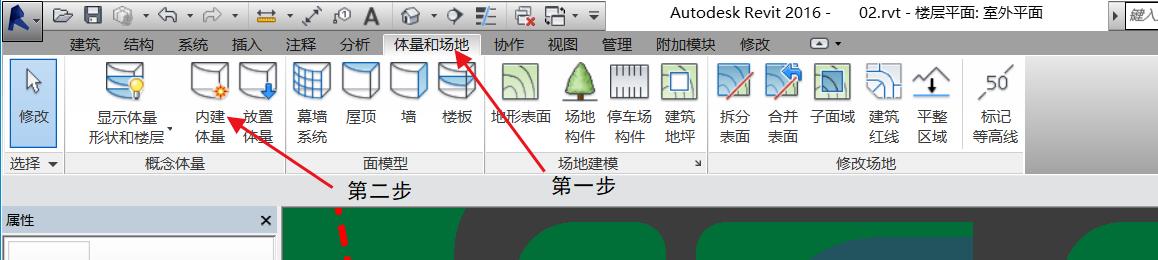
3、修改体量名称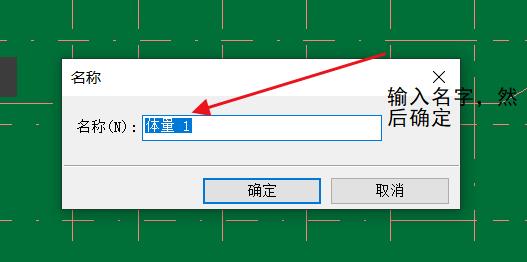
4、在绘制面板当中选择矩形工具,然后再视图当中的1-E轴和8-A轴分别单击,然后单击ESC建退出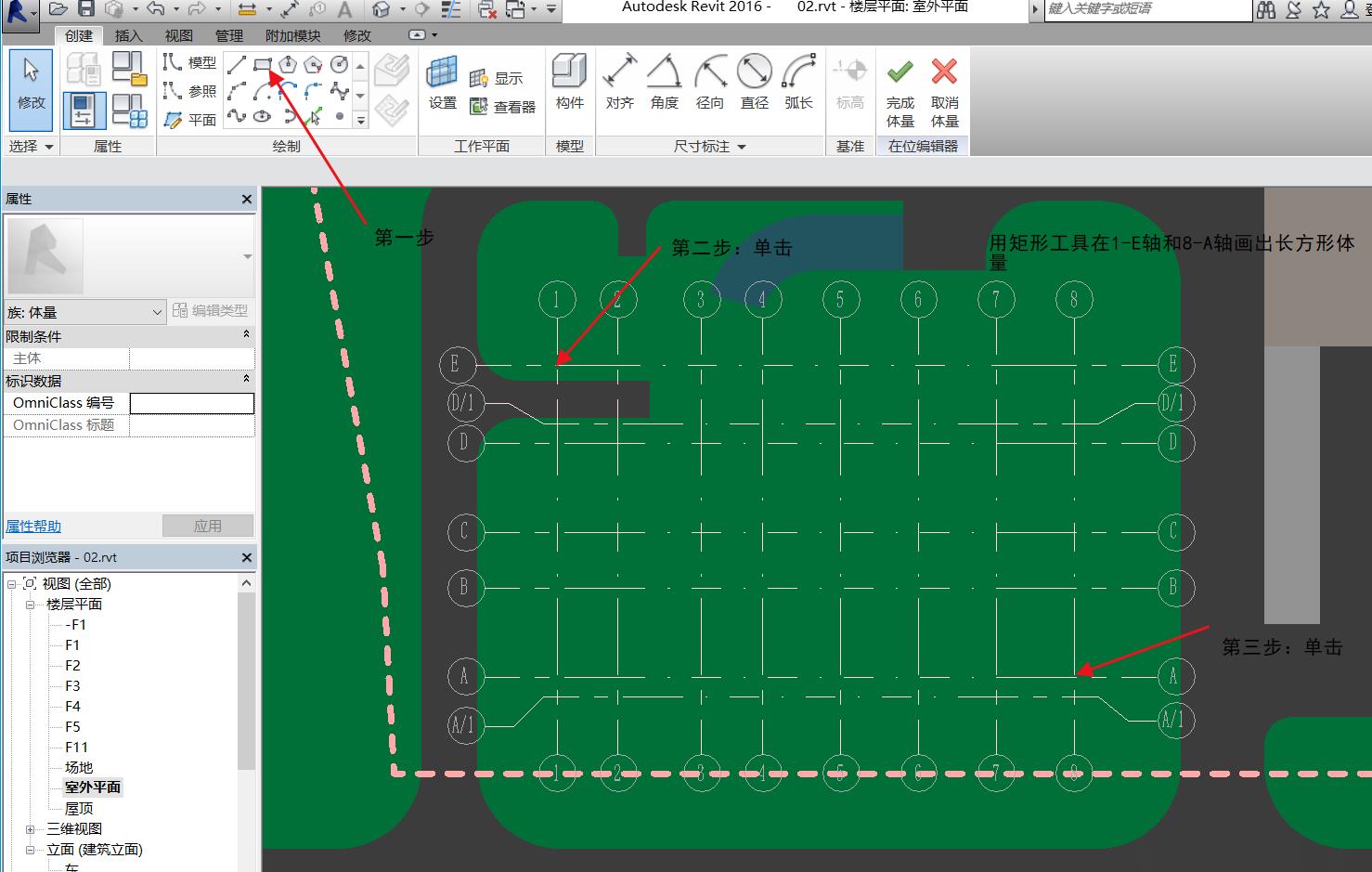
5、单击选中刚刚绘制好的矩形,单击创建形状按钮下的实心形状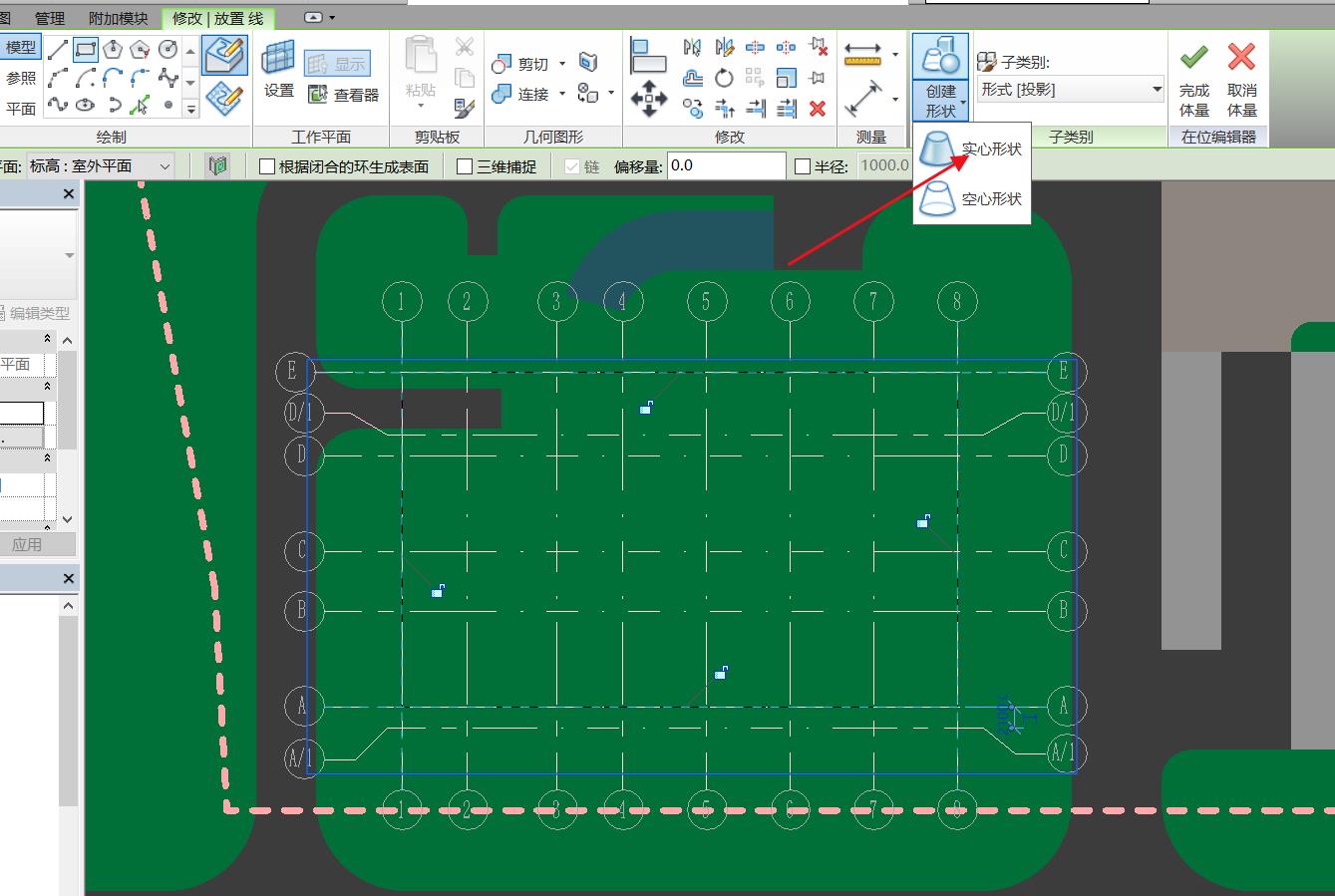
6、这时候实心体量就创建好了,点击左上角房子形状的按钮即可切换到3D视图,然后左下角选择渲染为着色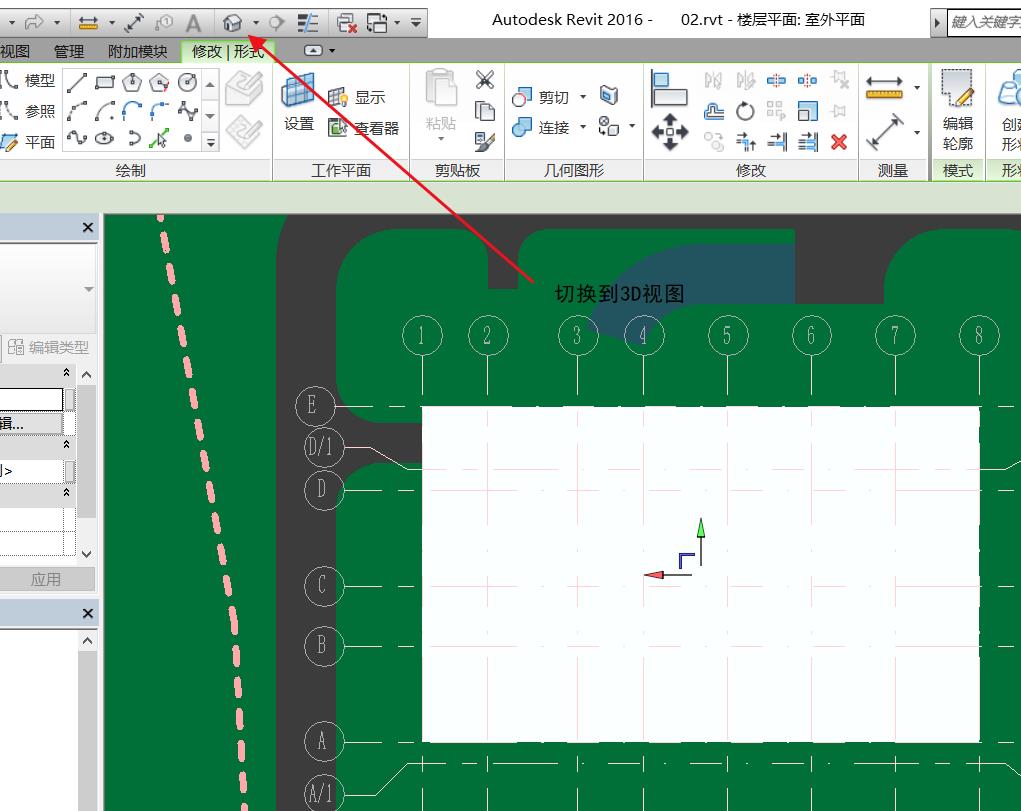
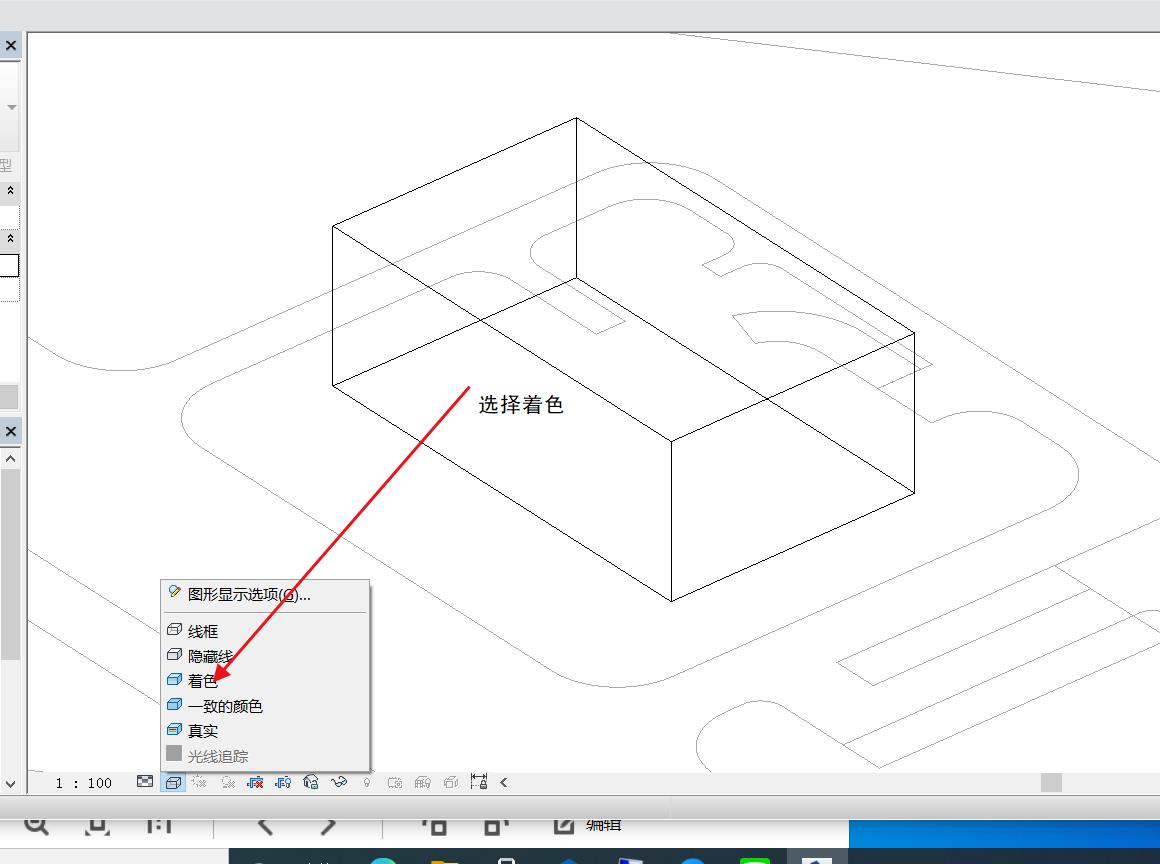
7、调整楼层高:选择矩形的顶面,然后双击左边的东立面,左键点住向上的箭头,把它拖到和4F标高线重合,然后点击任意位置即可退出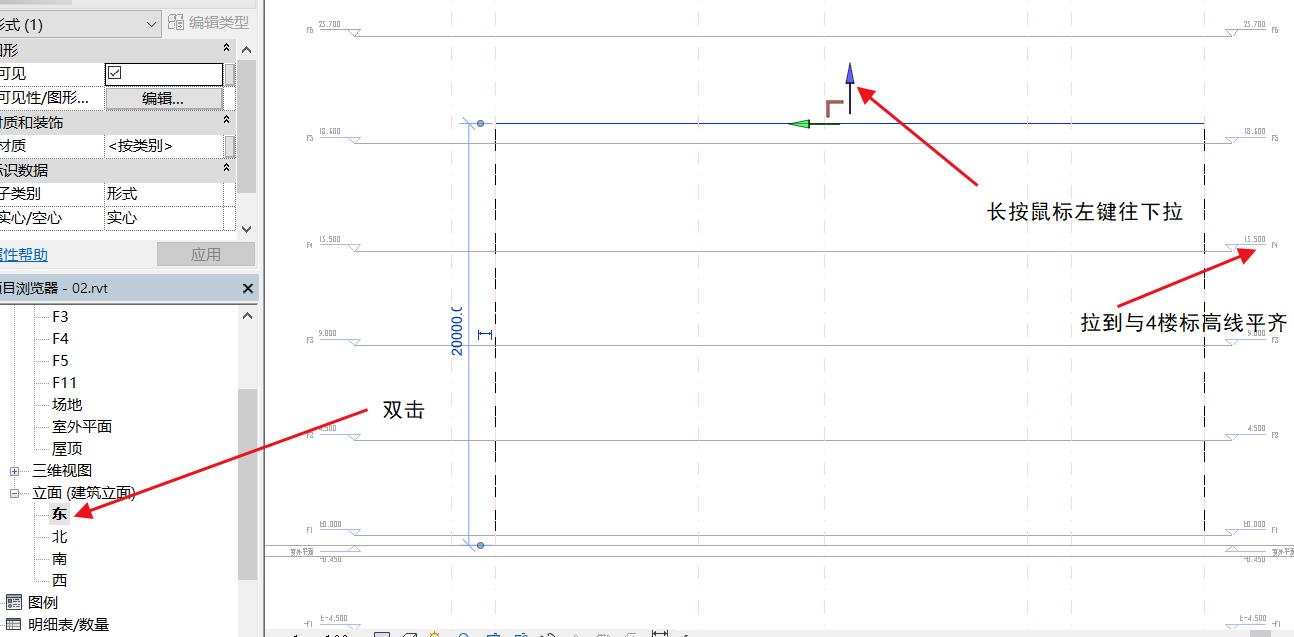
8、返回3D视图,然后点击完成体量即可完成体量的建立